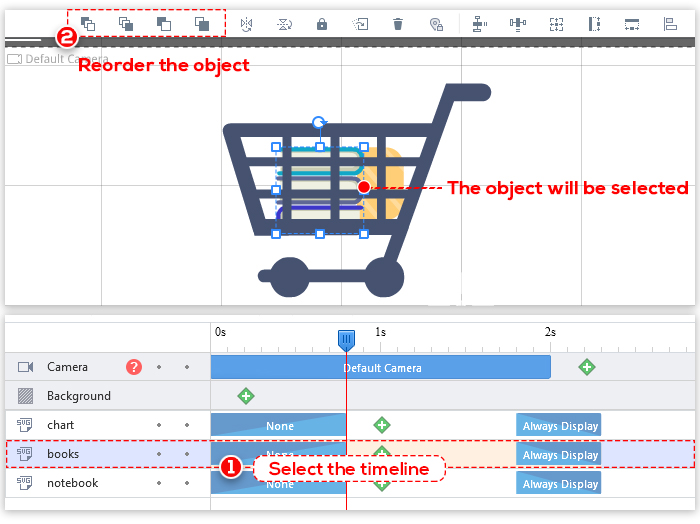Mango AM cung cấp cho bạn khả năng sắp xếp các đối tượng theo một thứ tự cụ thể. Nếu các đối tượng chồng lên nhau, phân lớp sẽ xác định đối tượng nào ở phía trước và đối tượng nào ở phía sau.

1. Send to bottom: gửi đối tượng được chọn xuống lớp dưới cùng
2. Bring to top: đưa đối tượng được chọn lên lớp trên cùng
3. Send to back: gửi đối tượng đã chọn lên gần trên cùng một lớp
4. Đưa lên phía trước: đưa đối tượng được chọn xuống gần đáy hơn một lớp
Để sắp xếp các đối tượng theo lớp
1. Chọn một đối tượng. Các công cụ phân lớp trên thanh công cụ trên cùng sẽ được kích hoạt. Bạn cũng có thể nhấp chuột phải vào đối tượng đã chọn để chọn tùy chọn xếp lớp.
2. Nhấp vào “Send to back” hoặc “Bring to front” để thay đổi thứ tự của các đối tượng theo một lớp.
Trong ví dụ dưới đây, rau diếp được di chuyển từ vị trí hiện tại của nó trở lại hai lớp.
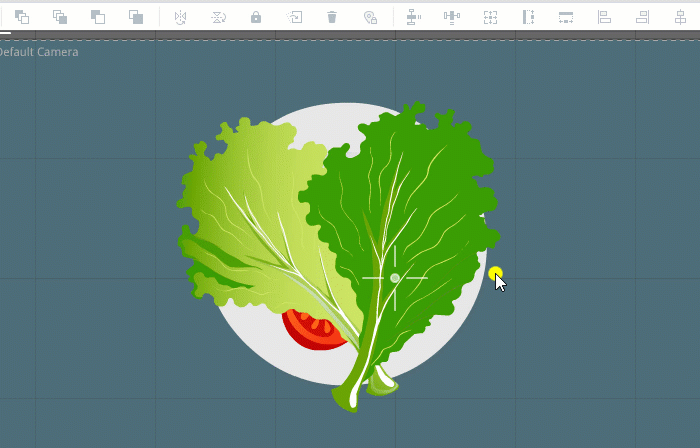
Các đối tượng sẽ được sắp xếp.
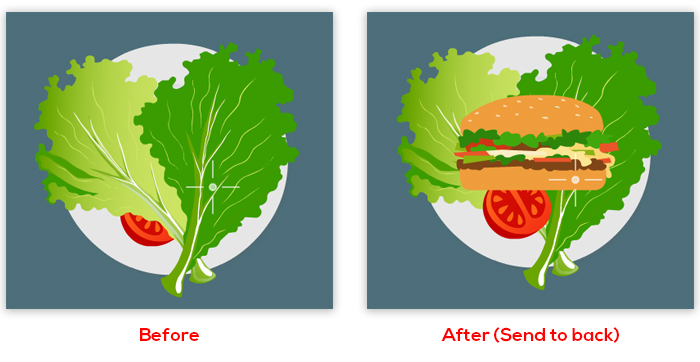
Để đưa một đối tượng trực tiếp lên trên cùng hoặc dưới cùng
nếu bạn muốn đặt một đối tượng ở phía trước hoặc phía sau tất cả các đối tượng, hãy nhấp vào “Bring to top hoặc “Send to bottom”.
1. Chọn một đối tượng. Các công cụ phân lớp trên thanh công cụ trên cùng sẽ được kích hoạt. Bạn cũng có thể nhấp chuột phải vào đối tượng đã chọn để chọn tùy chọn xếp lớp.
2. Nhấp vào “Đưa lên đầu” hoặc “Gửi xuống dưới” để thay đổi lớp.
Trong ví dụ dưới đây, cô gái đã được đưa ra phía trước.
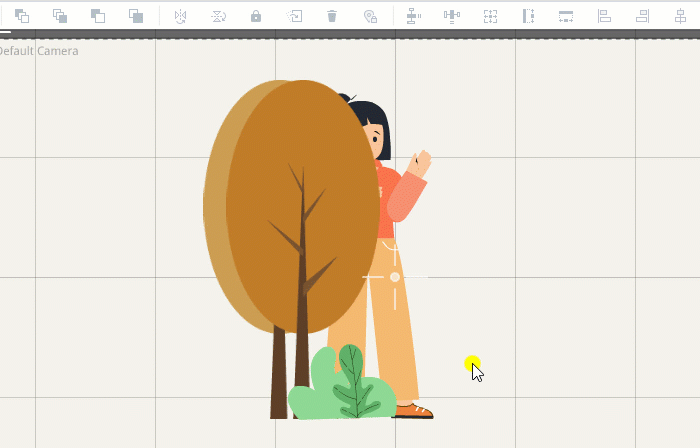
Các đối tượng sẽ được sắp xếp.
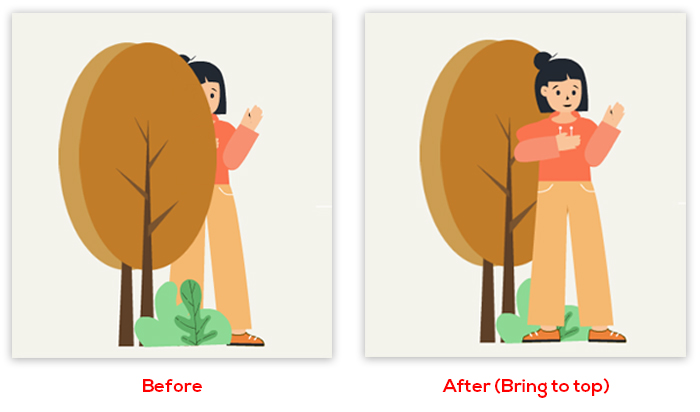
Mẹo: có thể khó chọn một đối tượng khi có nhiều đối tượng trên canvas. Trong trường hợp này, bạn có thể chọn dòng thời gian của đối tượng mong muốn,
sau đó chọn một tùy chọn xếp lớp để thay đổi thứ tự.